Keynote Användarhandbok för iPad
- Välkommen
- Nyheter
-
- Kom igång med Keynote
- Introduktion till bilder, diagram och andra objekt
- Skapa en presentation
- Välj hur navigering ska ske i presentationen
- Öppna en presentation
- Spara och namnge en presentation
- Hitta en presentation
- Skriva ut en presentation
- Anpassa verktygsfältet
- Kopiera text och objekt mellan appar
- Grundläggande pekskärmsgester
- Använda Apple Pencil med Keynote
- Skapa en presentation med VoiceOver
-
- Lägga till eller radera diabilder
- Lägga till och visa presentationsanteckningar
- Ändra en diabilds storlek
- Ändra en diabildsbakgrund
- Lägga till en ram runt en diabild
- Visa eller gömma textplatshållare
- Visa eller gömma diabildsnummer
- Använda en diabildslayout
- Lägga till och redigera diabildslayouter
- Ändra ett tema
-
- Ändra objektgenomskinligheten
- Fylla former och textrutor med färg eller en bild
- Lägga till en ram runt ett objekt
- Lägga till en bildtext eller titel
- Lägga till en spegling eller skugga
- Använda objektstilar
- Ändra storlek på, rotera och vända objekt
- Göra presentationen interaktiv genom att lägga till länkade objekt
-
- Skicka en presentation
- Introduktion till samarbete
- Bjuda in andra att samarbeta
- Samarbeta på en delad presentation
- Visa den senaste aktiviteten i en delad presentation
- Ändra inställningar för en delad presentation
- Sluta dela en presentation
- Delade mappar och samarbeten
- Använda Box till att samarbeta
- Skapa en animerad GIF
- Posta presentationen i en blogg
- Copyright

Hitta en Keynote-presentation på iPad
Dokumenthanteraren som visas nedan är det första som visas när du öppnar Keynote och ingen presentation är öppen eller när du öppnar appen Filer. Du kan söka efter titeln på en presentation eller dess innehåll (inklusive text, skaparnamn, mediefilnamn, video- och bildbeskrivningar, kommentarer med mera). Du kan också bläddra efter det där du lagrar presentationer (till exempel i iCloud Drive, på enheten, på en extern lagringsenhet eller via en lagringstjänst hos en annan tjänsteleverantör). Det går också att sortera presentationer så att du lättare kan hitta den du letar efter.
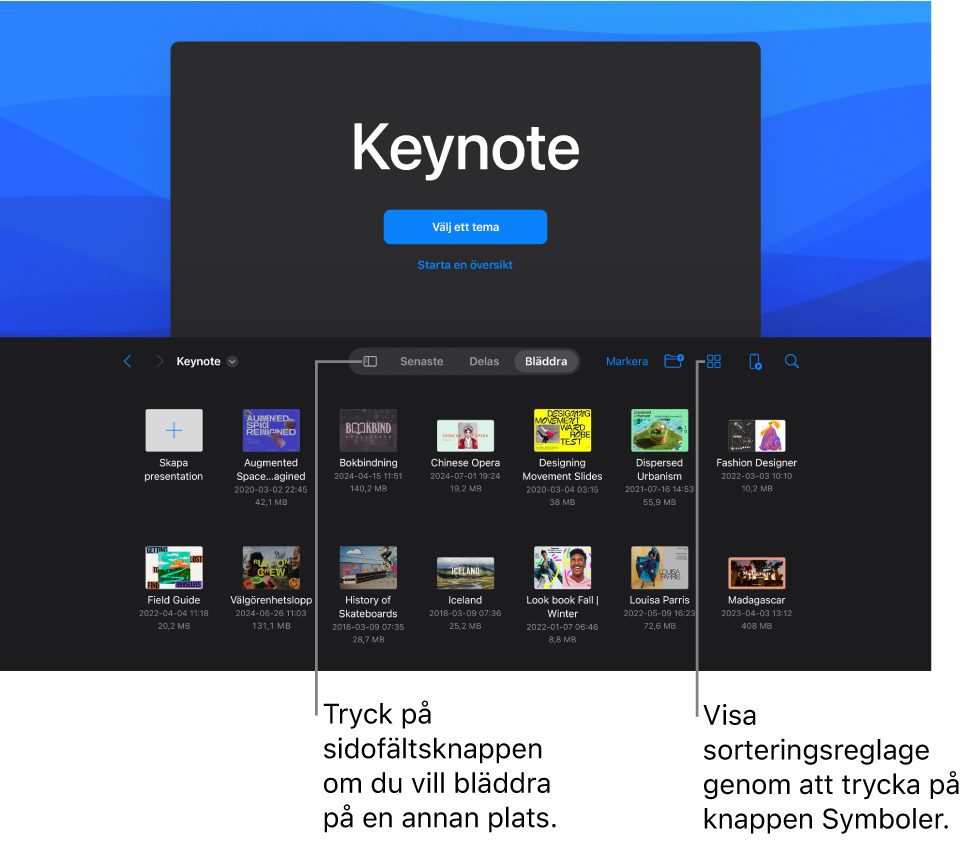
Hitta en presentation
Öppna appen Keynote
 på iPad.
på iPad.Öppna en presentation. Om en presentation redan är öppen trycker du på
 i det övre vänstra hörnet så att alla presentationer visas.
i det övre vänstra hörnet så att alla presentationer visas.Gör något av följande:
Sök: Tryck i sökfältet och ange sedan hela eller en del av namnet på presentationen. Du kanske måste trycka på
 för att visa sökfältet.
för att visa sökfältet.Visa endast delade presentationer eller presentationer som ändrats nyligen: Tryck på
 i det övre vänstra hörnet av skärmen och tryck sedan på Senaste eller Delat i listan Platser.
i det övre vänstra hörnet av skärmen och tryck sedan på Senaste eller Delat i listan Platser.Bläddra efter en presentation: Tryck på
 i det övre vänstra hörnet av skärmen så att listan Platser visas och tryck sedan på en plats. Platsen du bläddrar på visas överst på skärmen.
i det övre vänstra hörnet av skärmen så att listan Platser visas och tryck sedan på en plats. Platsen du bläddrar på visas överst på skärmen.Sortera efter namn, datum, storlek eller tagg: Tryck på
 och sedan på ett alternativ. Om du vill att presentationen ska visas i en lista istället för som miniatyrer trycker du på
och sedan på ett alternativ. Om du vill att presentationen ska visas i en lista istället för som miniatyrer trycker du på  .
.